Windows7旗舰版系统电脑麦克风没声音如何解决的教程
- 时间:2018年10月19日 12:13:05 作者:小王
Windows7旗舰版系统电脑麦克风没声音如何解决的教程
.
.
原因分析:
1、系统服务问题;
2、电脑声音设置不对;
3、声卡驱动的问题
解决步骤:
1、先打开控制面板,接着点击面板中的“硬件和声音--音频管理设备”选项;
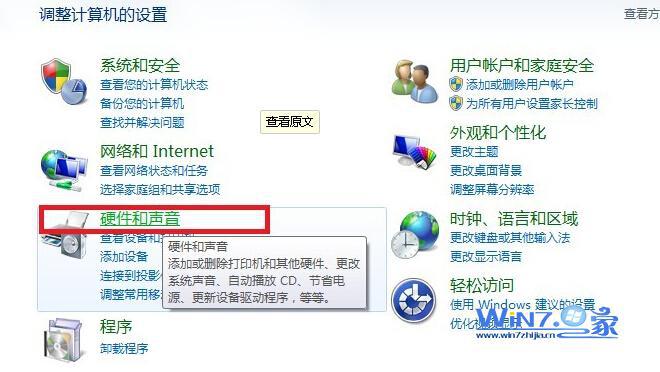
2、然后双击“麦克风”打开麦克风属性界面,切换到“级别”选项卡,然后调节麦克风声音的音量并将麦克风设置为默认设备;
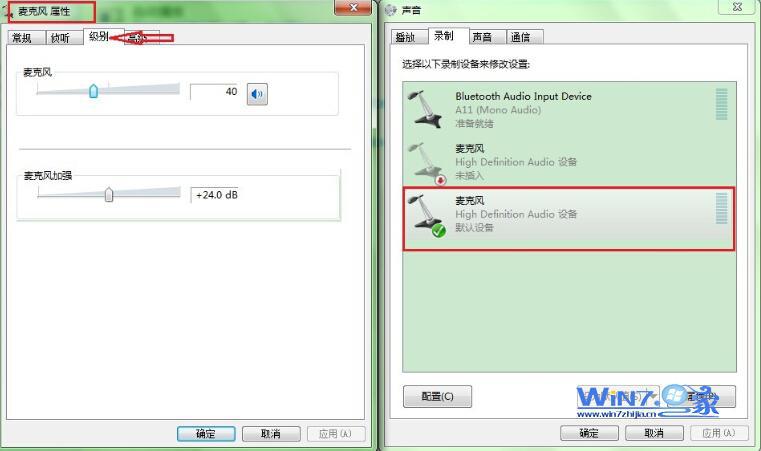
3、检查一下声卡驱动,最简单的是进入设备管理器查看声卡驱动是否正常,可以下载一个驱动精灵检查更新,由于声卡驱动版本较低也会出现麦克风格没声音哦,建议升级最新版本。

4、上面的方法都还没解决的话,那就检查一下Win7的声音服务是否被禁用,打开服务窗口,找到Windows Audio一项确保其有保持在启动状态,没有启动的话就设置启动。
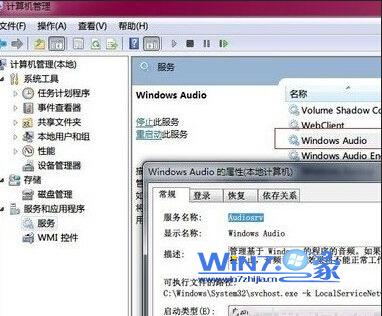
Win7系统电脑程序闪退如何解决的方法
- windows7系统添加俄语输入法的操作方法?
- ps如何装?photoshop软件安装介绍
- 光盘如何装系统?告诉你用光盘安装win系统的操作办法
- 电脑系统需要手动优化才能流畅运行
- windows7系统制作三维电脑桌面背景的操作方法?
- win7纯净版系统不能打字怎么解决的方法
- win7系统待机后重启电脑没有声音怎么办?
- winxp系统遇到packet.dll丢失的设置方法?
- 深度win7旗舰版系统中播放器缩略图无法显示如何解决?
- 怎么找到并清理win7装机版系统应用程序卸载残留
- winxp系统老是弹出“在windows10中获取帮助”网页的设置办法?
- win7系统电脑提示找不到指定路径怎么解决的方法

Win7系统电脑怎么如何关闭无线热点很多朋友在Win7系统下设置了wifi热点后想要关闭却不知道如何操作,这里小编分享下win7关闭wifi热点的方法。 首先右键点击桌面网络属性,打开网络和共享中心,然后点击更改...

吃鸡如何改性别?和平精英男女性别修改办法吃鸡如何改性别?和平精英男女性别修改办法? 吃鸡如何改性别?和平精英是现在非常火爆的一款第三人称射击类游戏,在游戏中通过空降到小岛上捡取装备进行生存厮杀。那么你们...


